
- •Компьютерная графика
- •Санкт-петербург
- •Введение
- •Общие понятия о векторной и растровой графике
- •Часть 1. Векторная графика на примере
- •Сorel draw x5
- •Лабораторная работа n 1
- •Использование методов построения рисунков и инструментов в corel draw.
- •4.9.4. Отразите объекты
- •4.9.5. Сгруппируйте и разгруппируйте объекты.
- •Лабораторная работа n 2. Возможности coreldraw для вставки символов и работы с ними, как с готовыми объектами
- •Лабораторная работа n3. Редактирование символов библиотеки coreldraw
- •Лабораторная работа n 4.
- •Лабораторная работа n 5.
- •Лабораторная работа n 6.
- •Лабораторная работа 7
- •Лабораторная работа №8 верстка буклетов в coreldraw
- •Цель лабораторной работы
- •Содержание лабораторной работы: создание буклета альбомной ориентации с двумя фальцами для формата бумаги а4 (рис.1).
- •Выполнение лабораторной работы
- •Часть 2. Растровая графика на примере adobe photoshop cs5
- •Лабораторная работа №1. Техника создания и раскрашивания рисунка средствами photoshop.
- •Лабораторная работа №2 работа со слоями в программе photoshop.
- •Лабораторная работа №3. Ретуширование и монтаж фотографии средствами photoshop.
- •Лабораторная работа №4. Выделение с помощью маски средствами photoshop.
- •Список используемой литературы.
Лабораторная работа n 5.
СОЗДАНИЕ РЕКЛАМЫ С ЛОГОТИПОМ, ИСПОЛЬЗУЯ НАВЫКИ ПО ЗОЗДАНИЮ ВЕКТОРНЫХ ИЗОБРАЖЕНИЙ CORELDRAW
Цель лабораторной работы
В процессе выполнения этой лабораторной работы вы получите практические навыки по созданию рекламы и логотипа рекламируемой организации.
Вы научитесь:
Рисовать линии и контуры и вращать их;
Закрашивать текст и контуры, используя различные виды заливок;
Создавать фон рекламы, используя изображения из других файлов;
Располагать текст вдоль кривой;
Использовать инструмент Artistic media tool (Художественная кисть);
Применять инструмент Преобразовать в кривую и т.д.
Содержание лабораторной работы- это создание рекламы и логотипа рыбного ресторана.


Рис 16. Реклама рыбного ресторана и его логотип
Логотип – это графическое представление компании или индивидуума, которое может использоваться на визитках, фирменном бланке и других рекламных материалах. Логотипы включают название компании или указывают некоторым способом, чем компания занимается.
Например, логотип рыбного ресторана может включать изображение морской раковины с изображением жемчужины, подчеркивающей ценность, чистоту и эксклюзив данного заведения, деятельность которого связана с морепродуктами.
Выполнение лабораторной работы
Создание линий для фонового рисунка.
Выполним запуск CorelDRAWX5 по команде ПУСК → Программы → CorelDRAW X5, выберем вид работы New Graphic (Создать).
Создание логотипа.
Нарисуем морскую раковину.
Для этого нарисуем
овал, использовав функцию Упорядочить
→ Преобразовать в кривую
![]() деформируем ее, а затем обрежем,
использовав инструментНож.
Таким образом, получим верхнюю половину
раковины.
деформируем ее, а затем обрежем,
использовав инструментНож.
Таким образом, получим верхнюю половину
раковины.
Зальем ее текстурной заливкой с параметрами, указанными на рис.11.
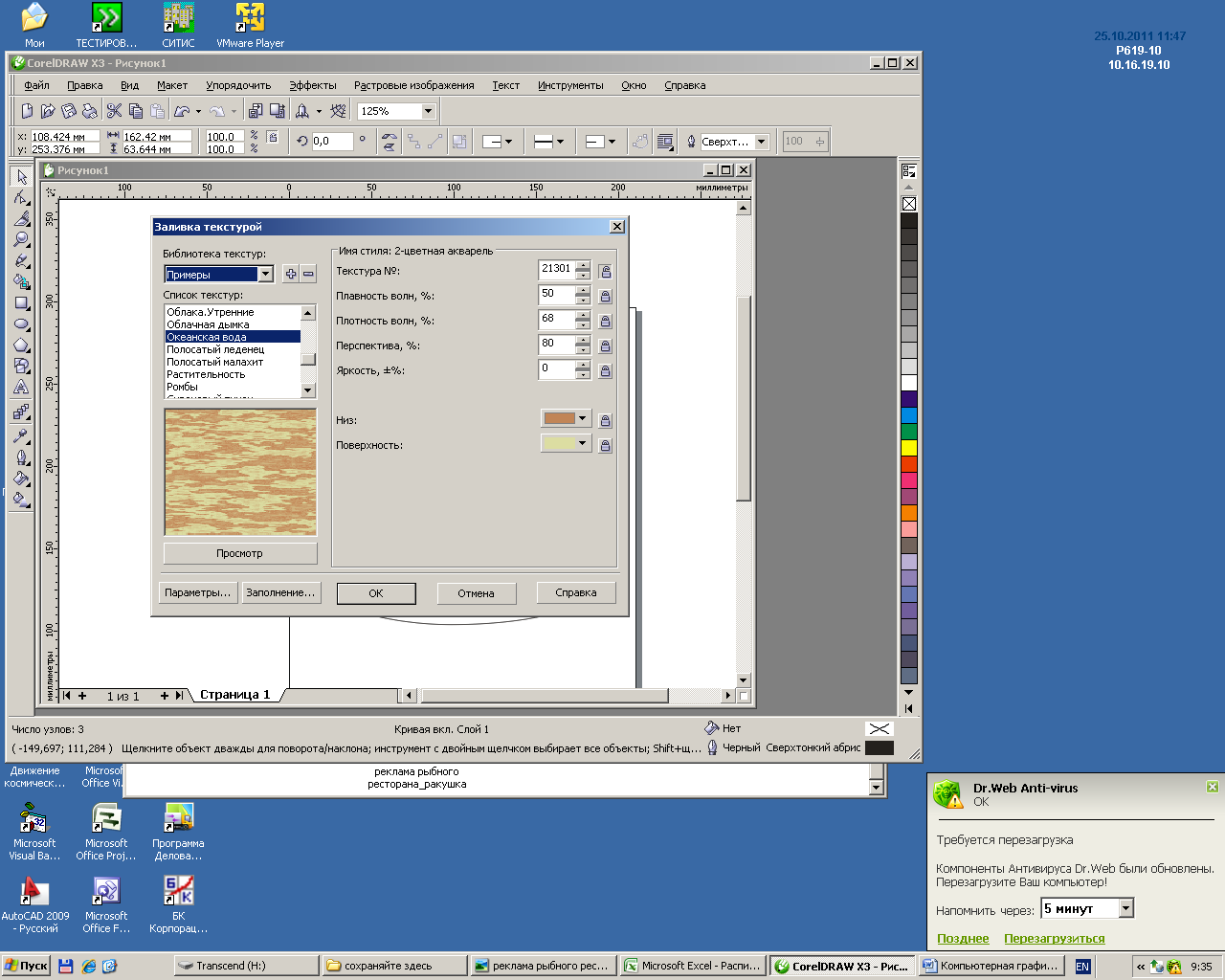
Рис.11. Параметры текстурной заливки
Используя инструмент Абрис, сделаем контур раковины Сверхтонкий, красно- коричневый, получим изображение, показанное на рис.12.
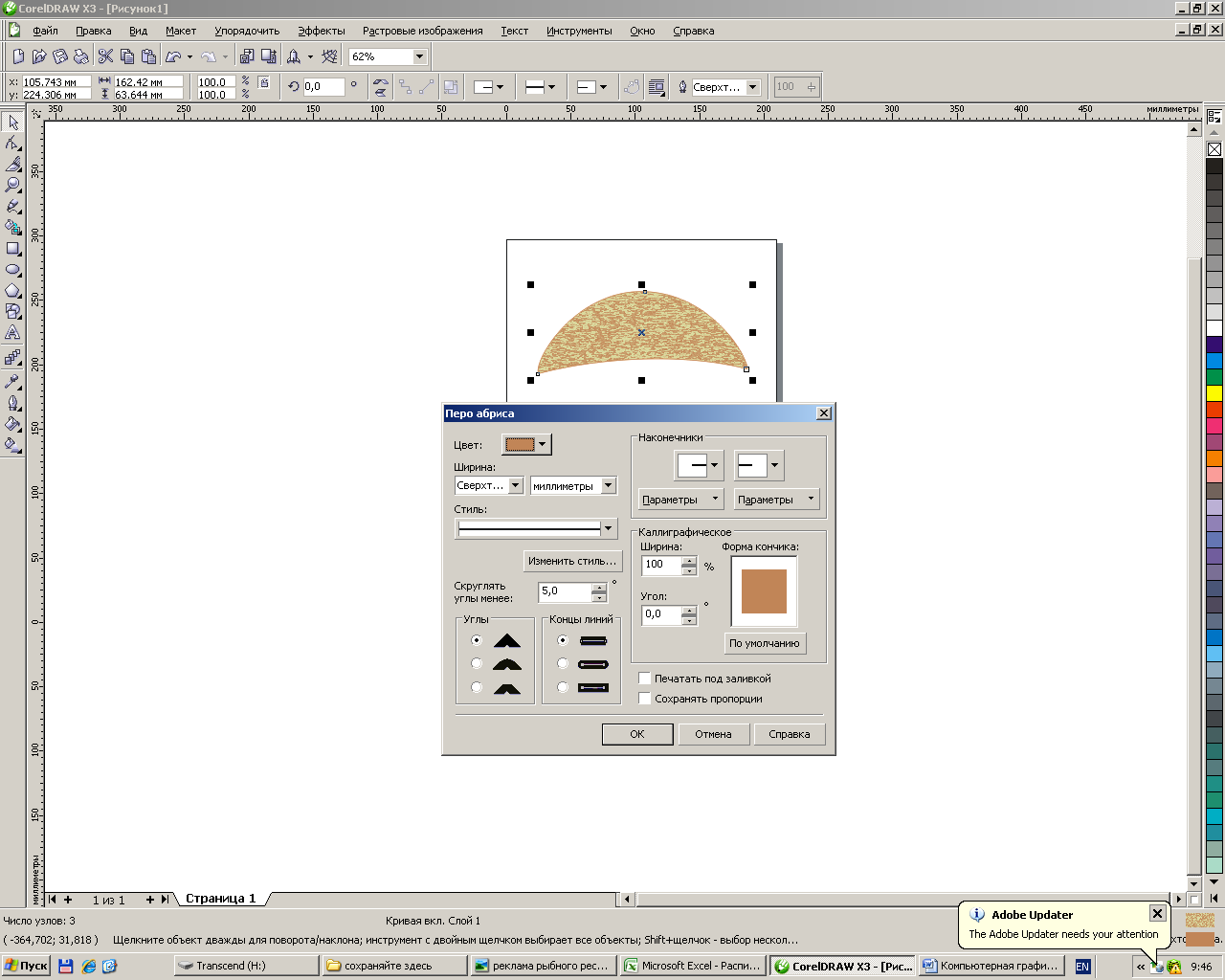
Рис.12. Параметры Абриса
Аналогично достроим раковину оставшейся от обрезания частью, подгоним ее размеры под верхнюю часть раковины, зальем ее градиентной радиальной заливкой от белого до светло серого цвета, как показано на рис.13.
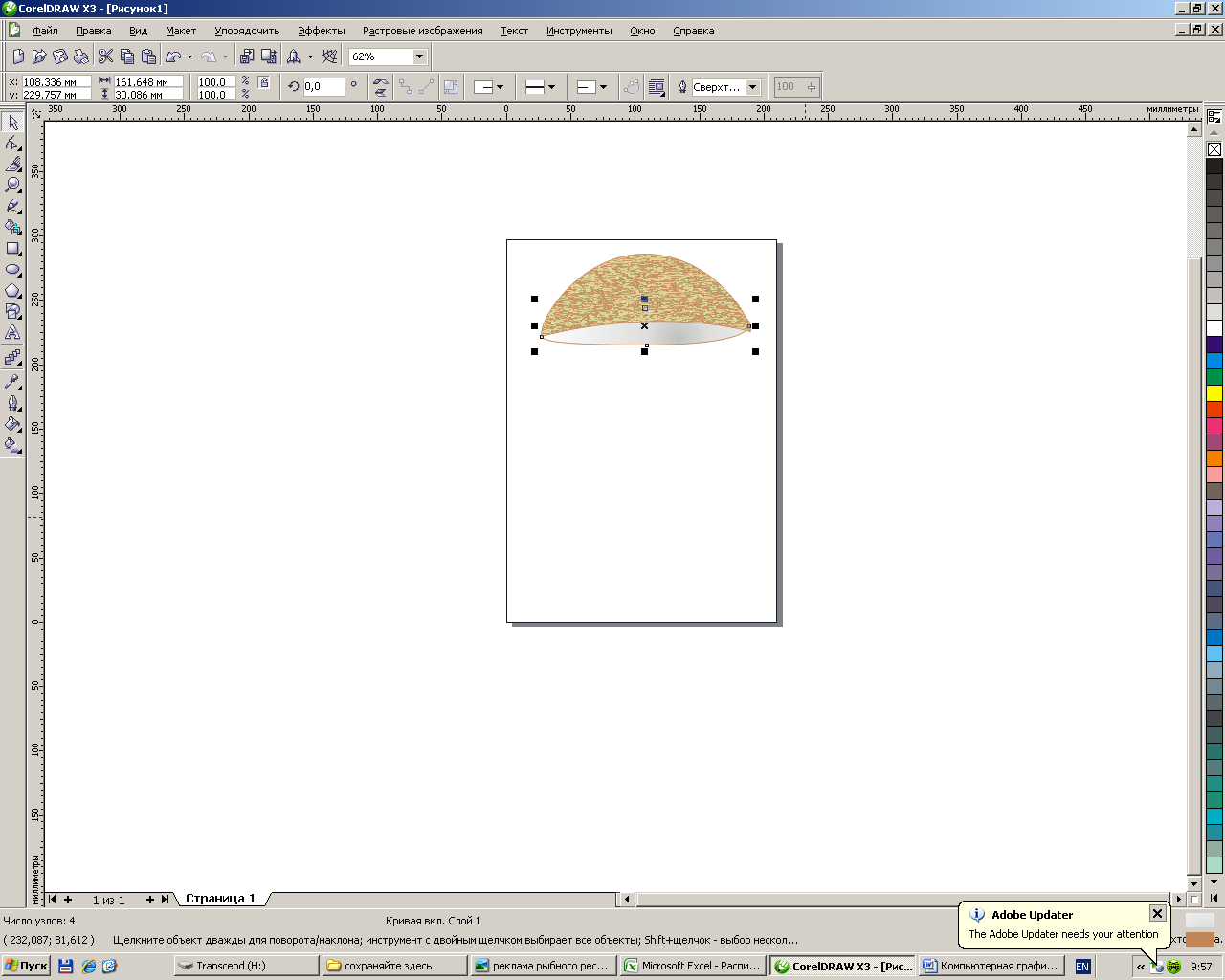
Рис.13. Верхняя часть раковины
Используем те же инструменты и построим нижнюю часть раковины. Приставим ее к верхней части, как показано на рис.14.
Сгруппируем все полученные объекты командой Упорядочить → Сгруппировать.

Рис 14.Сгруппированные объекты раковины
Нарисуем жемчужину, в которую впишем текст рекламы. Для этого построим овал, зальем его градиентной (линейной) заливкой, вставим в раковину и сгруппируем, как показано на рис. 15.

Рис 15. Раковина с жемчужиной
Напишем текст
логотипа: «Хочешь вкусно поесть?».
Направим текст вдоль пути, созданном
Художественной кистью. Для создания
пути на панели инструментов Toolbox щелкнем
по кнопке Freehand (Кривая) и удержим ее,
пока не всплывет панель Curve Flyout (Кривая)
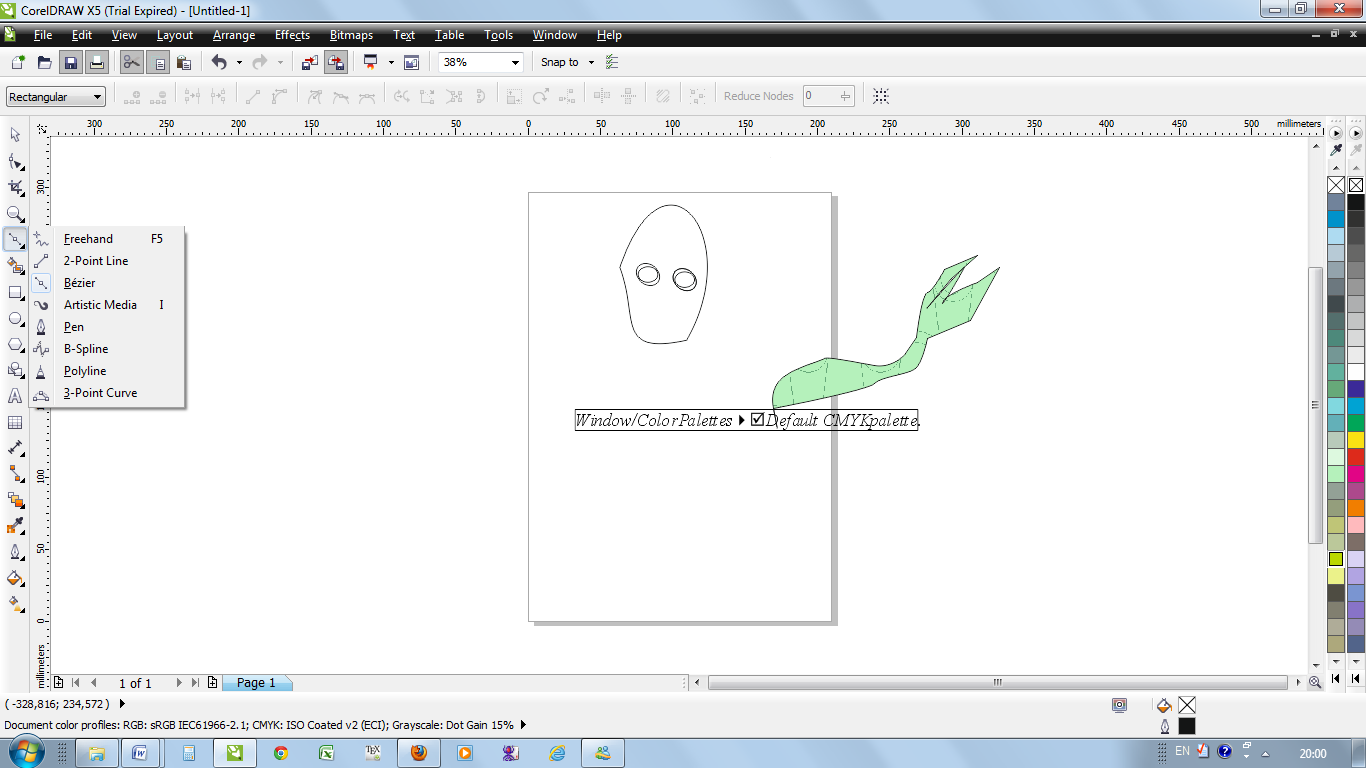 .
.
На всплывающей
панели выберем инструмент Artistic Media
(Художественное перо)
![]() .
.
На панели свойств
Property Bar инструмента Artistic Media щелкните
по кнопке Preset (Образцы)
![]() .
На панели свойств Property Bar в окнеStroke
width
(Толщина художественного
пера)
.
На панели свойств Property Bar в окнеStroke
width
(Толщина художественного
пера)
![]() установим 8 мм.
установим 8 мм.
Из списка Preset
Stroke (Образцы обводок)
![]() на панели свойств выберем Buletdoubleout.
на панели свойств выберем Buletdoubleout.
На рабочей странице нарисуем при помощи выбранного инструмента слегка изогнутую горизонтальную линию и зальем ее многоцветной градиентной заливкой, как показано на рис.16.
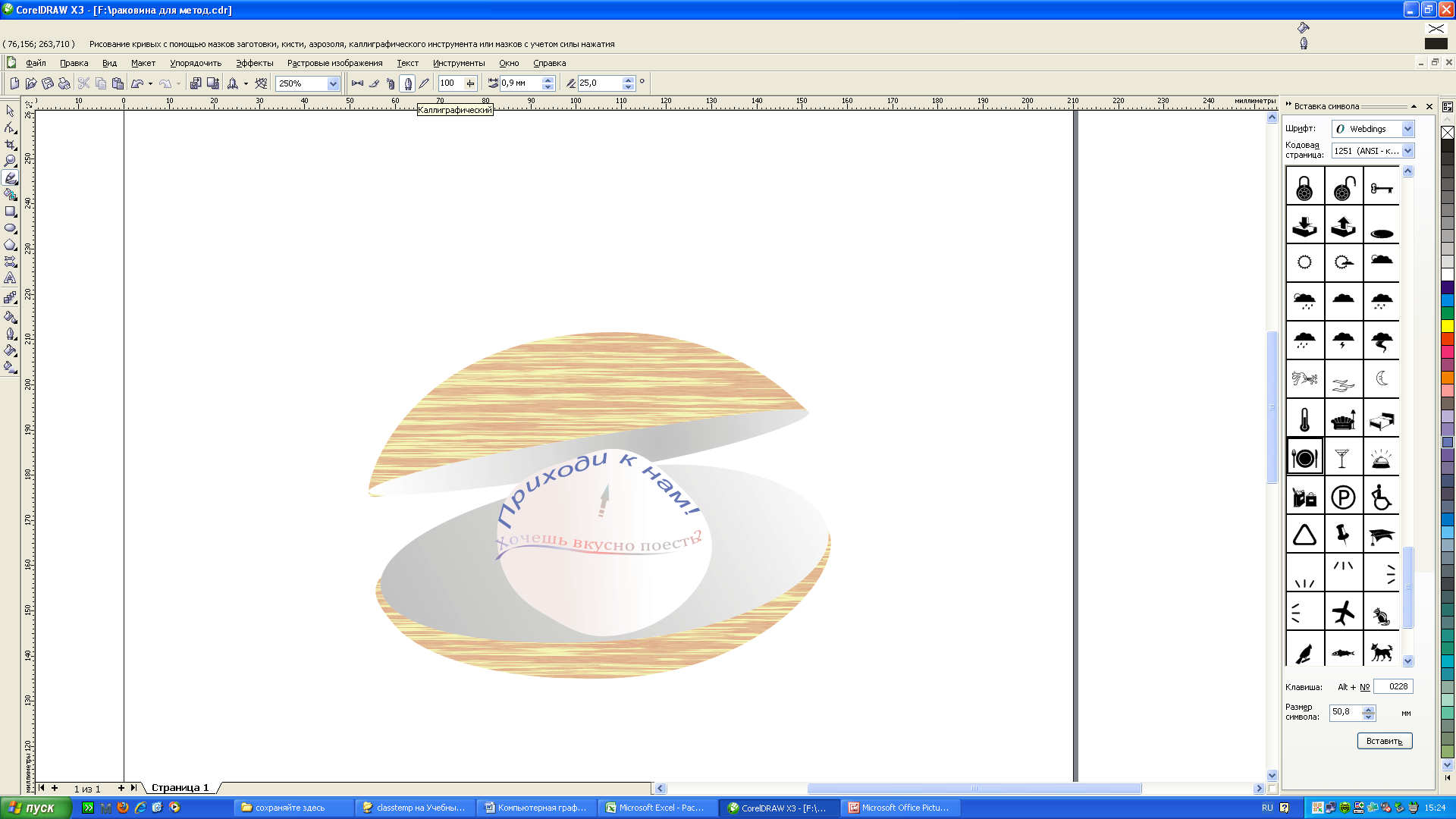
Рис.16. Логотип рыбного ресторана со вставленным текстом
Вставим текст: «Приходи к нам!» и направим его вдоль верхнего внутреннего контура жемчужины (инструмент Текст, курсор на контуре в виде А~).
Зададим цвет созданному тексту, использовав инструмент Заливка (для текста «Приходи к нам» используем линейную заливку, а для текста «Хочешь вкусно поесть?» - градиентную многоцветную заливку). Для этого откроем панель инструментов Fill (Заливка) и на всплывающей панели Fill Flyout
 выделим первую кнопку
выделим первую кнопку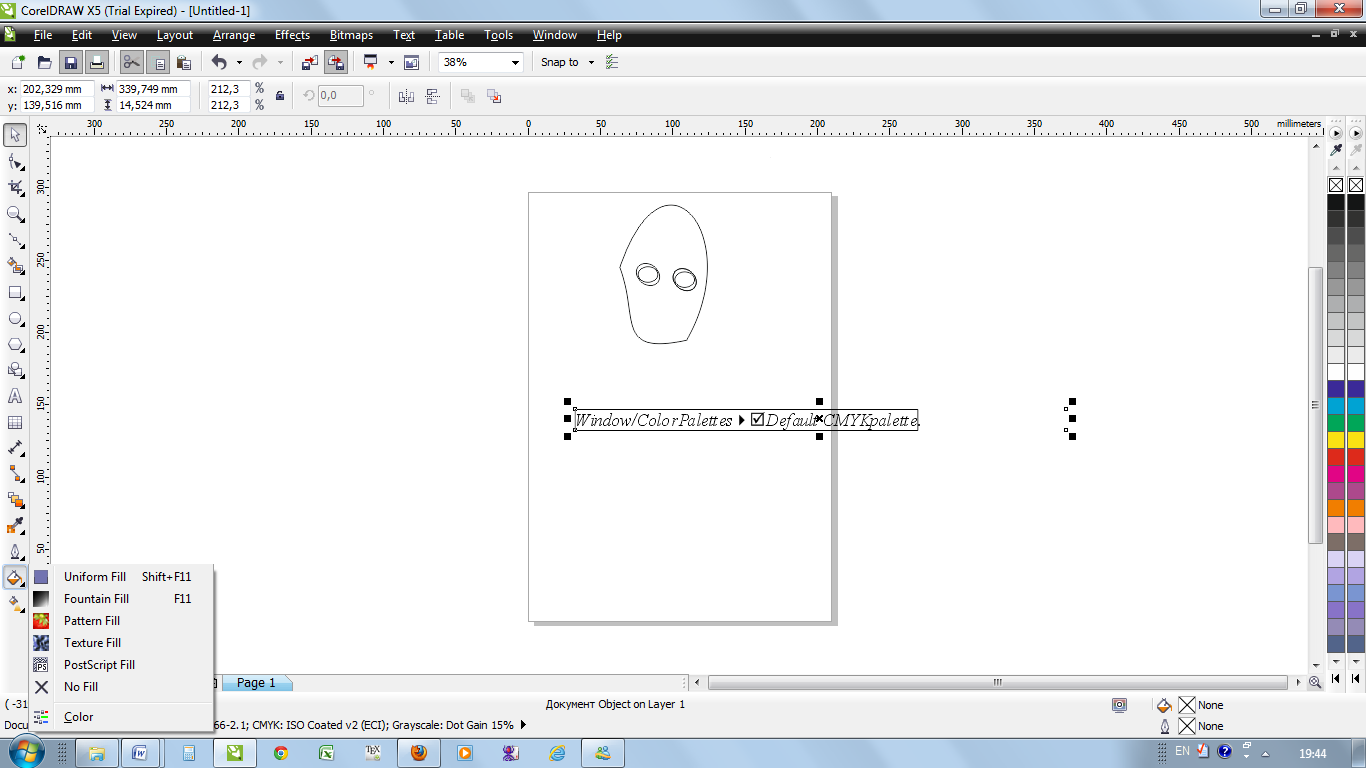 .
Откроется диалоговое окно Uniform Fill
(Однородная заливка).
.
Откроется диалоговое окно Uniform Fill
(Однородная заливка).
Установим режим Graphic и нажмите кнопку ОК. Аналогично с этой же панели инструментов применим градиентную заливку Fountain Fill.
Между текстами вставим стрелку из Панели инструментов Основные фигуры → Фигуры стрелки.
Сгруппируем полученный логотип.
Создадим фон рекламы. Для этого выполним команды Макет → Фон страницы, выберем вкладку Растр → Обзор и укажем место нахождения рисунка для фона, например, //Рабочий стол/фон.jpg.
Напишем заголовок рекламы: «Рыбный ресторан «ДАРЫ МОРЯ»», текст ДАРЫ МОРЯ наберите заглавными буквами. Для всего текста используем шрифт Arial, кегль 24, цвет – белый. Создадим буковицу из меню Текст → Буковица и в появившемся окне зададим параметры, соответственно рис. 17.
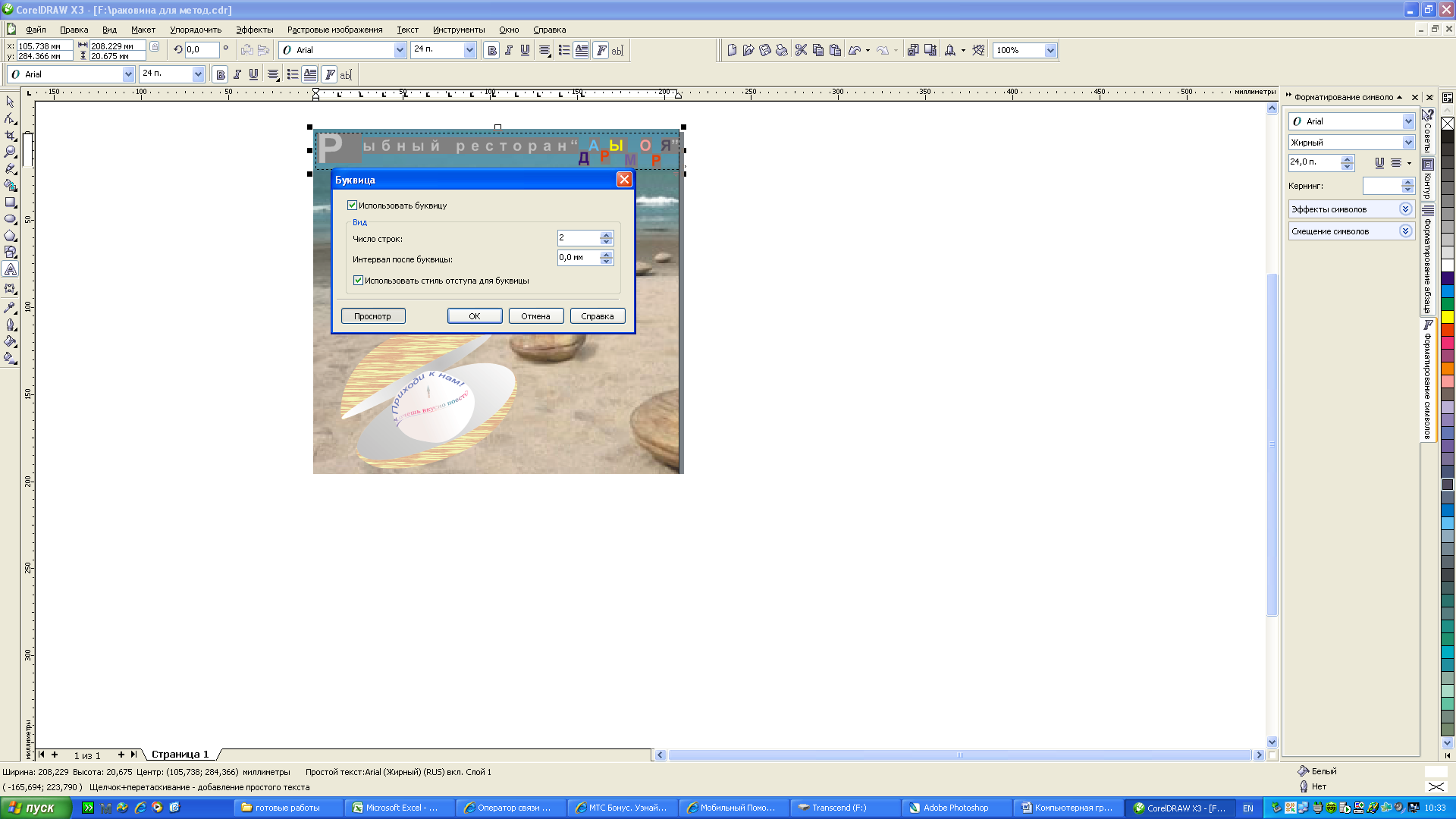
Рис.17. Настройки окна Буковица.
Теперь поработаем над текстом ДАРЫ МОРЯ так, чтобы сдвинуть каждую букву этого текста и раскрасить буквы в разные цвета. Для этого выделим текст инструментом Текст и используем инструмент Форма
 .
Все буквы текста выделятся маркерами.
Щелкнем по маркеру отдельной буквы
текста, маркер выделится и позволит
работать с отдельной буквой текста.
.
Все буквы текста выделятся маркерами.
Щелкнем по маркеру отдельной буквы
текста, маркер выделится и позволит
работать с отдельной буквой текста.Сгруппируем полученную рекламу и сохраним ее в соответствующую папку с расширением .cdr.
Получим рекламу, изображенную на рис.18.

Рис. 18. Реклама рыбного ресторана
